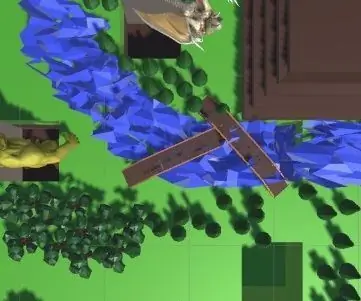
Sommario:
- Autore John Day [email protected].
- Public 2024-01-30 10:04.
- Ultima modifica 2025-01-23 14:50.
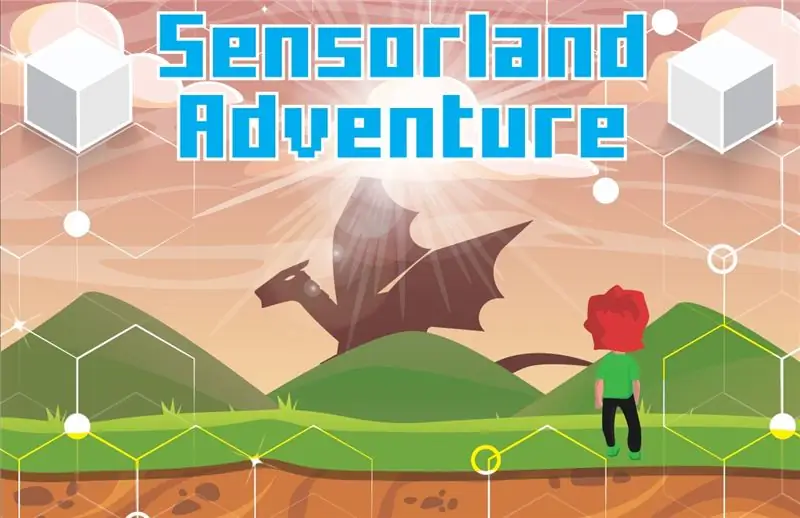
La realtà aumenta gli oggetti virtuali superponer nel mondo reale con un dispositivo “Smart” e un telefono cellulare tra gli altri. Es una herramienta muy útil para que las personas aprendan ya que no se sienten en un ambiente netamente virtual como para distraerse, ni tan ortodoxo como para sentirse en la escuela. Per questo motivo, è possibile ottenere un oggetto virtuale come un oggetto virtuale e la realtà, se questa è stata avviata per un programmatore, e dar un consiglio ai sensori che teniamo in una disposizione. Así este tutorial piantare un tavolo tipo de juego de mesa con piezas faltantes las cuales desplegaran un contenuto de realdad aumentada, come un modello 3D del sensore e un video per que l'usuario conozca los antes mencionados. Además, el tablero desplegará un entorno problemático el cual se solucionará ubicando las piezas en el lugar Correcto. Es decir, que el usuario al observar la problemática en el tablero de solución con una pieza específica la quale corrisponde a un sensore.
La realtà aumentata consiste nel sovrapporre oggetti virtuali in un mondo reale con l'aiuto di un dispositivo Smart, sia in un cellulare che in uno Smart Tablet, tra gli altri. È uno strumento molto utile per le persone per imparare perché non ci si sente distratti in un ambiente virtuale, né così ortodosso da sentirsi a scuola. Per questo motivo e perché è bello guardare un oggetto virtuale sovrapposto alla realtà, questa iniziativa è stata presa per insegnare a programmare e per introdurre alcuni dei sensori di cui disponiamo. Pertanto, questo tutorial propone un tipo di gioco da tavolo da tavolo con pezzi mancanti, che svilupperà un contenuto in realtà aumentata, come un modello 3D del sensore e un video per consentire all'utente di conoscere i punti prima menzionati. Inoltre, il tavolo dispiega un ambiente problematico che verrà risolto collocando i pezzi al posto giusto. Ciò, l'utente dopo aver esaminato il problema può risolverlo con un pezzo specifico che corrisponde a un sensore.
Fase 1: Costruzione Del Tablero Físico
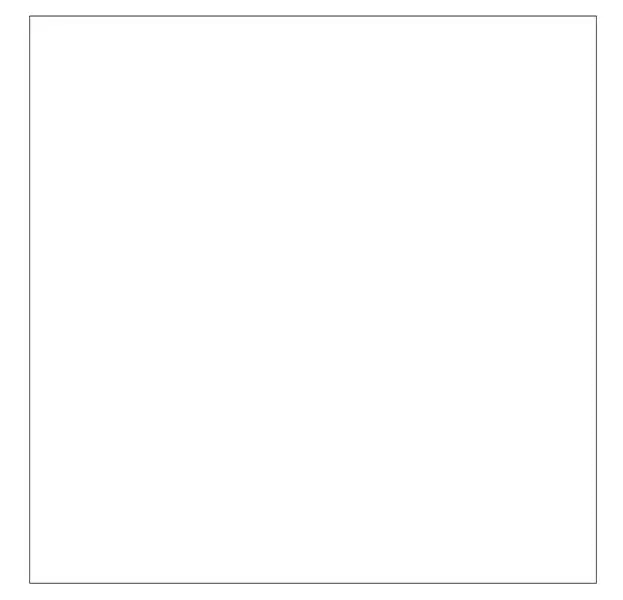
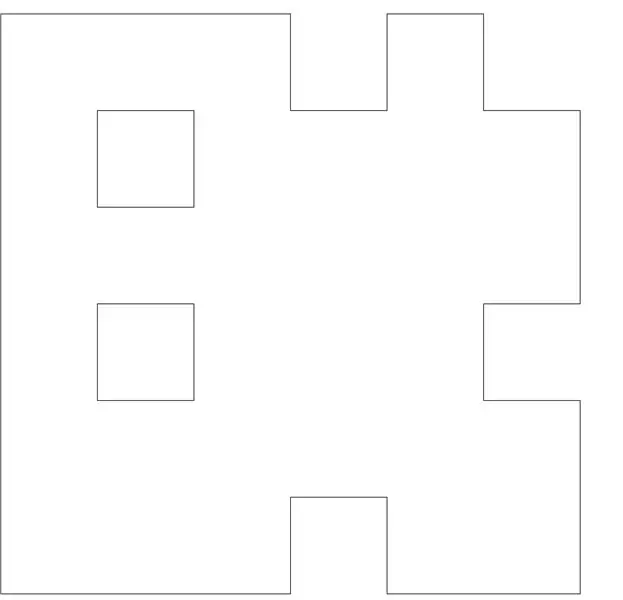
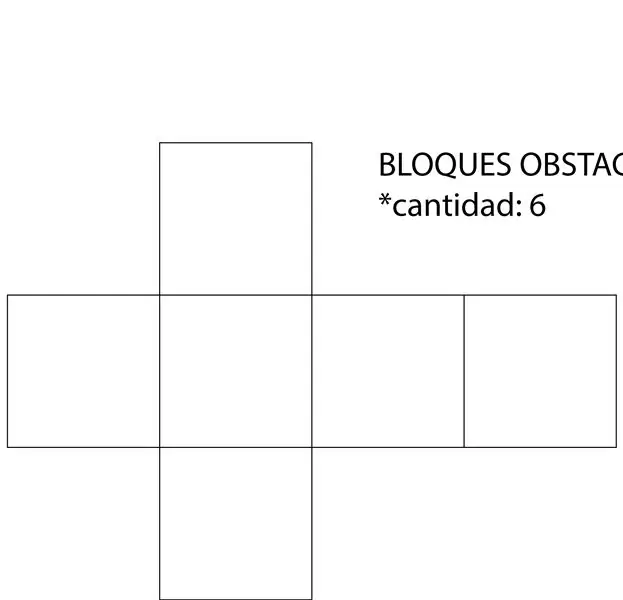
En este primer paso necesitaremos:
- una lamina de cartón de 1 metro por 1 metro.
- Tijeras
- Bisturí
-Pegante o cinta.
Ahora tenemos que recortar el cartón para obtener las piezas en las imagenes
Passaggio 2: costruire il circuito elettrico

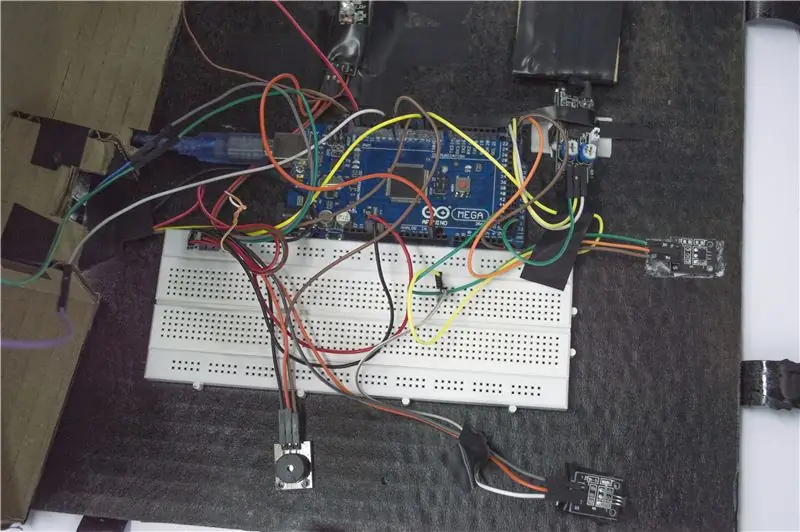
In questo modo procederemo a collegare tutti i componenti elettronici. Para este tablero haremos uso de:
arduino
Buzzer passivo
2 sensori magnetici digitali
Led RGB
sensore di luce (fotorresistencia)
sensore di prossimità ultrasonido
Sensore di prossimità infrarosso
Sensore tattile
interruttore di palanca
2 imani.
scheda prototipi
Collegarsi a tutti i sensori al arduino e attraverso la scheda prototipi, l'interruttore per usaremos para cortar el flujo de corriente hacia el led RGB. Ora ubicamos en cada una de las zones del tablero con huecos los siguientes grupos de sensors.
1 gruppo: Sensore di prossimità ad ultrasuoni
2 gruppi: Buzzer (este va en conjunto con el sensor touch, pero este va ubicado en el centro de la superficie del tablero)
3 gruppi: Led RGB, sensore di luce (apuntando hacia el LED) e l'interruttore di palanca.
4 gruppi: Sensore di prossimità infrarosso
5 gruppi: Sensore magnetico digitale 1
6 gruppi: Sensore magnetico digitale 2
Fase 3: Orden De Grupos
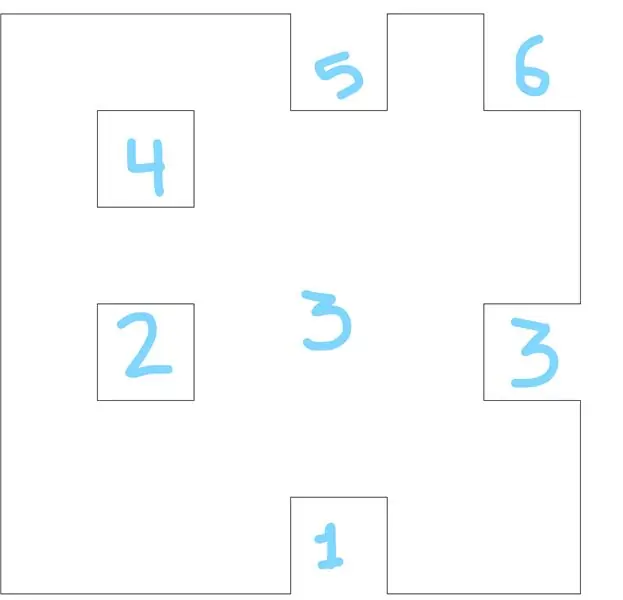
Passaggio 4: codifica Arduino

Ahora descargamos el código en el de arduino anexado en el siguiente paso y lo cargamos al anterior dicho
Passaggio 5: Archivo Adjunto: codice Arduino
Passaggio 6: unità

En este paso realizamos el modelo 3D del tablero e generamos el código en C#.
El modelo y código que usamos para este instructable se encuentra anexado en el siguiente paso.
Solo debemos revisar el puerto COM al que se conecta el arduino y reemplazarlo en el apartado del código en unity
Passaggio 7: Archivo Adjunto Unity
En el siguiente link, se encontrará una ruta a mi google drive donde podran descargar el archivo comprimido con el modelo y el codigo unity
drive.google.com/file/d/1UdobkHAWvixmFwqu2…
Consigliato:
Trasferisci l'apprendimento con NVIDIA JetBot - Divertiti con i coni del traffico: 6 passaggi

Trasferisci l'apprendimento con NVIDIA JetBot - Divertiti con i coni stradali: insegna al tuo robot a trovare un percorso in un labirinto di coni stradali utilizzando la fotocamera e un modello di apprendimento profondo all'avanguardia
Videogioco 2D con C# su Unity: 4 passaggi

Videogioco 2D con C# su Unity: questo progetto è iniziato quando ho ricevuto il mio PC per la prima volta a novembre. È iniziato come un modo divertente per imparare una nuova abilità ed è diventato rapidamente uno dei miei hobby preferiti. Ci ho lavorato da allora e ho totalizzato più di 75 ore di tempo di programmazione totale
Virus Killer - Videogioco Grove Zero: 5 passaggi

Virus Killer - Videogioco Grove Zero: negli ultimi tempi, molte parti del mondo hanno rilasciato una serie di misurazioni protettive per combattere l'intensa pandemia di COVID-19. Una delle loro soluzioni è restare a casa per mantenere le distanze sociali. Indubbiamente, il virus diventa un comune
Videogioco "Sistema di sicurezza": 15 passaggi

Videogioco "Sistema di sicurezza": Ecco come realizzare un semplice platform in flowlab.io Il gioco utilizzato come esempio in questo tutorial può essere giocato e la sua programmazione visualizzata e modificata (ma non salvata) a questo link: https:// flowlab.io/game/play/1130006
Curva di apprendimento del LED bianco!: 5 passaggi
Curva di apprendimento del LED bianco!: Avevo bisogno di una luce brillante Stavo cercando di aggiustare qualcosa e avevo bisogno di una luce migliore per determinare un pezzo di plastica nera da un altro in uno spazio ristretto… e cosa c'è di meglio di un LED bianco freddo super luminoso (Light Emitting Diode)? Fortunatamente, Chri
